
Reparo de fotos com IA
Repare suas fotos, melhore a qualidade e restaure momentos preciosos com uma solução baseada em IA.
18/01/2022 • Arquivado para: Backup de dados • Soluções comprovadas
Não há nada a temer, transferir o sistema operacional para o SSD é certamente uma tarefa delicada mas com métodos e instruções adequados, você vai resolver isso sem nenhum problema, você não pode fazer isso sem orientações e neste guia você receberá algumas instruções comuns antes de migrar e o que realmente importa ao realizar este ato?, você saberá como migrar o sistema operacional sem complicações e por último você saberá como Recuperar os Dados Perdidos após a duplicação do disco rígido, siga o guia para realizar o procedimento de forma fácil.
As pessoas geralmente acham essa ação de migrar o sistema operacional de uma unidade para outra brincadeira de criança e sem dúvida é um processo fácil mas você precisa saber o que realmente importa durante esse ato, em primeiro lugar você precisa saber qual o software deve usar antes de migrar o sistema operacional para o SSD, antes de iniciar o processo devemos verificar algumas coisas;
Então supondo que você tenha um outro computador para usar nesse processo ele se tornará muito mais fácil, existem várias maneiras de conectar uma segunda unidade de estado sólido ao computador, você pode instalar o SSD na mesma máquina em que está seu disco rígido, caso contrário você pode usar o cabo SATA/USB no seu computador, os usuários de laptop também podem usar essa forma.
Você nunca sabe como o procedimento vai funcionar durante todo o tempo, portanto o usuário deve ir pelo lado seguro e arriscar os dados não é seguro.
Alguns casos podem exigir que você limpe o disco rígido antes de migrar o sistema operacional para o SSD e o seu disco rígido armazena dados a cada clique que você faz a cada segundo, portanto limpar alguns dados desnecessários pode ajudá-lo a concluir essa tarefa facilmente, geralmente limpar o disco rígido é essencial, por isso há menos chances de qualquer arquivo impróprio ser transferido de um lado para o outro.
Isso é bastante óbvio que se você deseja transferir o seu Windows para SSD, o Windows pode ser de qualquer versão mas essa técnica não é apenas copiar e colar, você não pode transferir o seu sistema operacional e centenas de gigabytes em um volume tão grande com essa facilidade, a capacidade do seu SSD deve ser maior do que o seu HDD, nesse cenário a melhor etapa é separar o seu sistema operacional e em seguida migrá-lo com pouca confusão e aborrecimento, quando você está falando sobre confusão e preocupação certifique-se de ter o utilitário Wondershare UBackit, depois de fazer o download siga os passos abaixo;
Passo 1: Execute o UBackit.
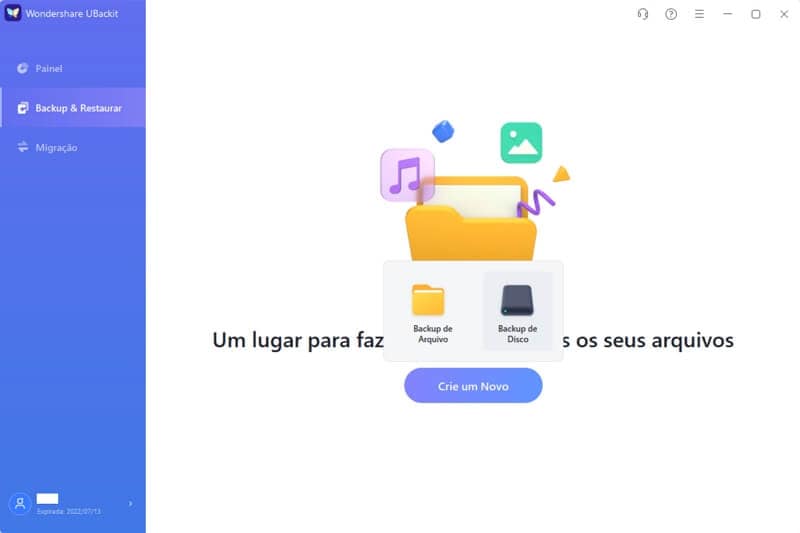
Passo 2: Abra a opção "Gerenciamento de Disco" uma janela aparecerá assim.
Passo 3: Para migrar apenas o seu sistema operacional, você deve selecionar "Clonar Partição", você deve clicar nesta opção para prosseguir.
Passo 4: Agora vem o passo principal você deve selecionar a partição de origem, você deve selecionar o disco que contém o sistema operacional, escolha cuidadosamente! e então clique no botão "Próximo"
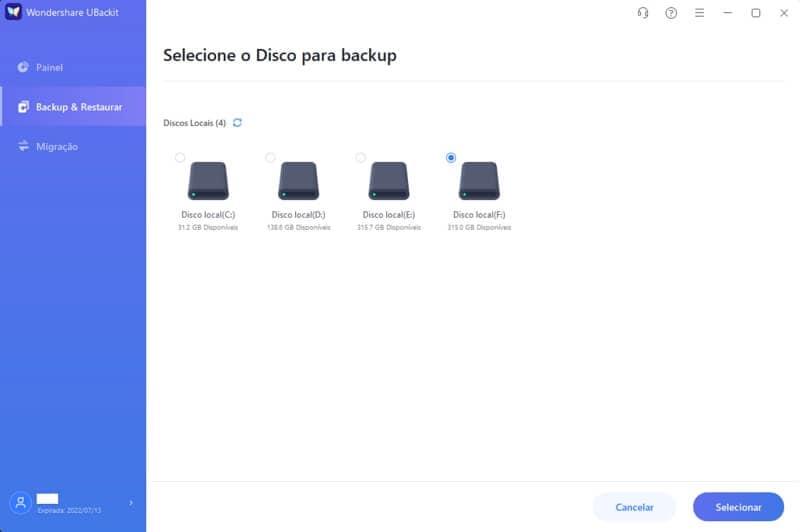
Passo 5: Agora o próximo passo é selecionar a partição de destino, este é o local para onde seu SO (Sistema Operacional) irá migrar e se você criar uma partição, selecione a partição e clique no botão "Próximo"
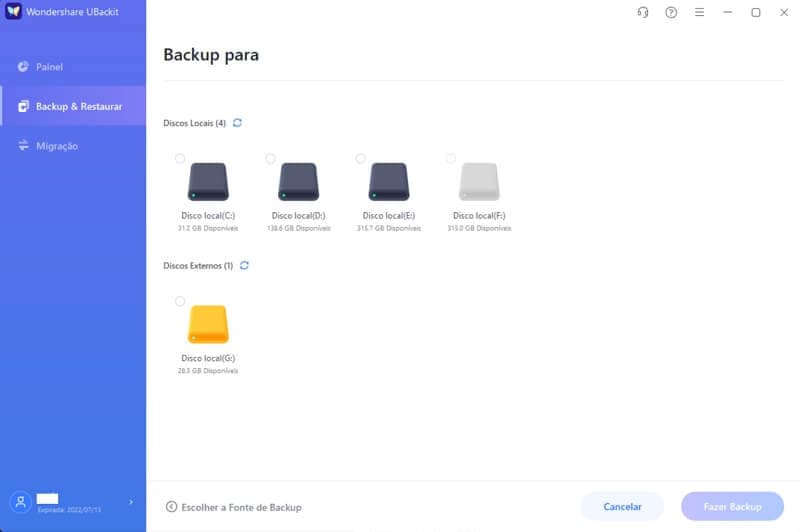
Passo 6: Esta é o último passos e neste passo você tem que se certificar de ter feito o backup dos seus dados importantes, pois assim que a migração começar seus dados serão substituídos durante a migração SSD para a pasta que você selecionou no passo acima, por fim clique em "sim" e o procedimento será iniciado.
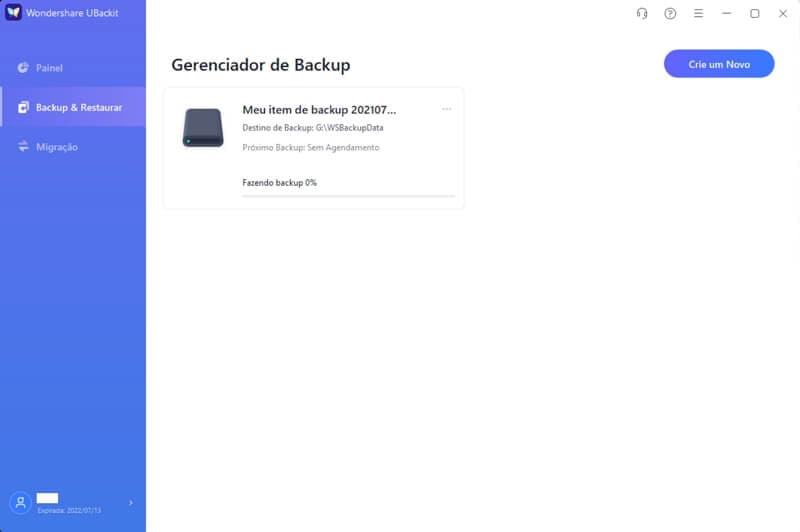
Como mencionado antes você pode precisar de um software para a recuperação dos dados apenas no caso de recuperar quaisquer dados perdidos, você pode recuperar os dados do seu disco rígido clonado usando o software Recoverit o disco rígido clonado precisa de um software especial para recuperar os dados, portanto baixe o software que é mencionado no guia, pois ele é o software mais adequado para recuperar os dados do seu disco rígido clonado, e este software esta especificado abaixo.
 Download Seguro
Download SeguroO software para a recuperação de dados Recoverit é o software mais eficaz de todos os tempos, o software Recoverit ajuda a recuperar os seus dados em apenas três passos simples, ele é capaz de recuperar qualquer tipo de dados do disco rígido, ele suporta a recuperação dos dados de vários dispositivos, ele pode recuperar os dados de quase qualquer tipo de dispositivo e então se você perder os seus dados do disco rígido, não se preocupe basta seguir estes passos abaixo para recuperar os seus dados, em primeiro lugar baixe e execute o software Recoverit no seu computador;
Passo 1: Conecte o seu disco rígido clonado ao computador ou apenas insira ele.
Passo 2: Selecione o Disco Rígido: Abra o software para recuperação agora selecione o dispositivo de armazenamento do qual deseja recuperar os dados, você também pode recuperar os dados perdidos durante a partição e assim que o local for selecionado pressione o botão "Começar".

Passo 3: Faça a Verificação do Disco Rígido: Se você tiver pressionado o botão Começar, o software fará uma verificação profunda no seu disco rígido, este processo pode levar algum tempo de acordo com o tamanho do seu disco rígido clonado.

Passo 4: Pré-visualize e Recuperar os Dados: Após a conclusão da verificação, todos os arquivos verficados serão exibidos na tela e você poderá pré-visualizar os dados que deseja recuperar, por último selecione o local para salvar os dados recuperados.

Quando você pensar em transferir o sistema operacional para o SSD, e as dúvidas surgirem na sua mente, essas perguntas são sempre válidas e você deve pesquisá-las, a execução das tarefas relacionadas ao disco rígido é sempre delicada, conforme mencionado acima as coisas que importam antes de migrar o sistema operacional para o SSD têm importância, caso contrário há muitos casos em que os usuários danificam o disco rígido usando um software de baixa qualidade, portanto ter um conhecimento claro de qual software usar e como usar é a chave para se livrar de qualquer problema ou fazer qualquer alteração no seu computador, transferir o sistema operacional para o SSD (Unidade de Estado Sólido) é uma tarefa que milhões de pessoas realizam todos os dias, portanto certifique-se de seguir as instruções acima corretamente.
Luís Santos
chief Editor